FIX Microsoft Edge lento e non risponde
Aggiornato 2023 di Marzo: Smetti di ricevere messaggi di errore e rallenta il tuo sistema con il nostro strumento di ottimizzazione. Scaricalo ora a - > questo link
- Scaricare e installare lo strumento di riparazione qui.
- Lascia che scansioni il tuo computer.
- Lo strumento sarà quindi ripara il tuo computer.
Il miglioramento del browser Microsoft Edge è piuttosto affascinante. Tuttavia, ci sono alcuni individui che sono turbati dalla sua bassa velocità di navigazione. Quindi qui, ho deciso di elencare un gruppo di soluzioni alternative a Fix Microsoft Edge lento e non rispondente . Per aiutare i miei lettori a beneficiare di questo browser Web gratuito per PC.
Leggi: Come correggere l'errore interno del whea in Windows 10
5 modi per fissare Microsoft Edge lento e non rispondente
Clear Browser Data

Note importanti:
Ora è possibile prevenire i problemi del PC utilizzando questo strumento, come la protezione contro la perdita di file e il malware. Inoltre, è un ottimo modo per ottimizzare il computer per ottenere le massime prestazioni. Il programma risolve gli errori comuni che potrebbero verificarsi sui sistemi Windows con facilità - non c'è bisogno di ore di risoluzione dei problemi quando si ha la soluzione perfetta a portata di mano:
- Passo 1: Scarica PC Repair & Optimizer Tool (Windows 11, 10, 8, 7, XP, Vista - Certificato Microsoft Gold).
- Passaggio 2: Cliccate su "Start Scan" per trovare i problemi del registro di Windows che potrebbero causare problemi al PC.
- Passaggio 3: Fare clic su "Ripara tutto" per risolvere tutti i problemi.
- .
- Avvia Microsoft Edge sul tuo computer.
- Premere il pulsante Ctrl + Shift + Elimina o accedere a Menu >> Cronologia >> Cancella dati di navigazione
- Seleziona l'intervallo di tempo come tutte le volte
- Fare clic sul pulsante Cancella dati.
tweak host file

- .
- Avvia il file explorer e vai al seguente indirizzo:
- .
- c: windowssystem32driversetc
- Fare clic con il tasto destro del mouse sul file host e selezionare Apri con
- Scegli Blocco note per aprire il file host
- Cancella gli script disponibili e sostituirli con il seguente script:
- .
- # Copyright (c) 1993-2009 Microsoft Corp.
#
# Questo è un file host di esempio utilizzato da Microsoft TCP/IP per Windows.
#
# Questo file contiene le mappature degli indirizzi IP ai nomi host. Ogni
# Entry deve essere mantenuto su una linea individuale. L'indirizzo IP dovrebbe
# essere posizionato nella prima colonna seguita dal nome host corrispondente.
# L'indirizzo IP e il nome host devono essere separati da almeno uno
# Spazio.
#
# Inoltre, commenti (come questi) possono essere inseriti su singoli
# linee o seguendo il nome della macchina denotato da A & # 8216; # 'simbolo.
#
# Ad esempio:
#
# 102.54.94.97 Rhino.acme.com # Server di origine
# 38.25.63.10 x.acme.com # x host client
# La risoluzione dei nomi localhost è gestita all'interno di DNS stesso.
# 127.0.0.1 localhost
# :: 1 localhost
- # Copyright (c) 1993-2009 Microsoft Corp.
- Salva modifiche e Chiudi Blocco note.
Elimina estensioni indesiderate del bordo
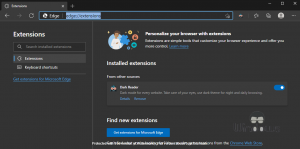
- .
- Aprire Edge e naviga verso il bordo Edge://Extensions/ utilizzando la barra degli indirizzi URL.
- Attiva/disattiva le estensioni indesiderate.
- Elimina quelli che vuoi sbarazzarti.
Reinstallare Microsoft Edge

- .
- Premere simultaneamente le chiavi Win + X
- Clicca su Windows PowerShell (admin)
- Esegui il seguente comando:
- .
- Get-AppXPackage-Alluster-Name Microsoft.MicrosoftoFedge | Foreach {add-appxpackage-disabledviropmentmode-Register "$ ($ _. Installlocation) appxmanifest.xml"-verbose}
- Dopo l'esecuzione riuscita del comando, riavviare il PC.
Controlla la salute della tua rete
C'è una leggera possibilità che il comportamento lento e non rispondente di Microsoft Edge sia causato a causa di una connessione Internet lenta. Quindi è meglio controllare se non è il caso. E se Internet ti turbina, contatta il tuo ISP per migliorare la tua velocità di navigazione su Internet.
È tutto, continua a visitare WindowsBoy per ulteriori informazioni.

